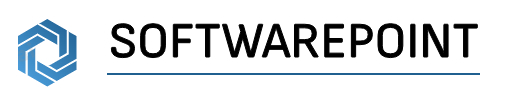Jak propojit SketchUp s D5 Render za 3 minuty
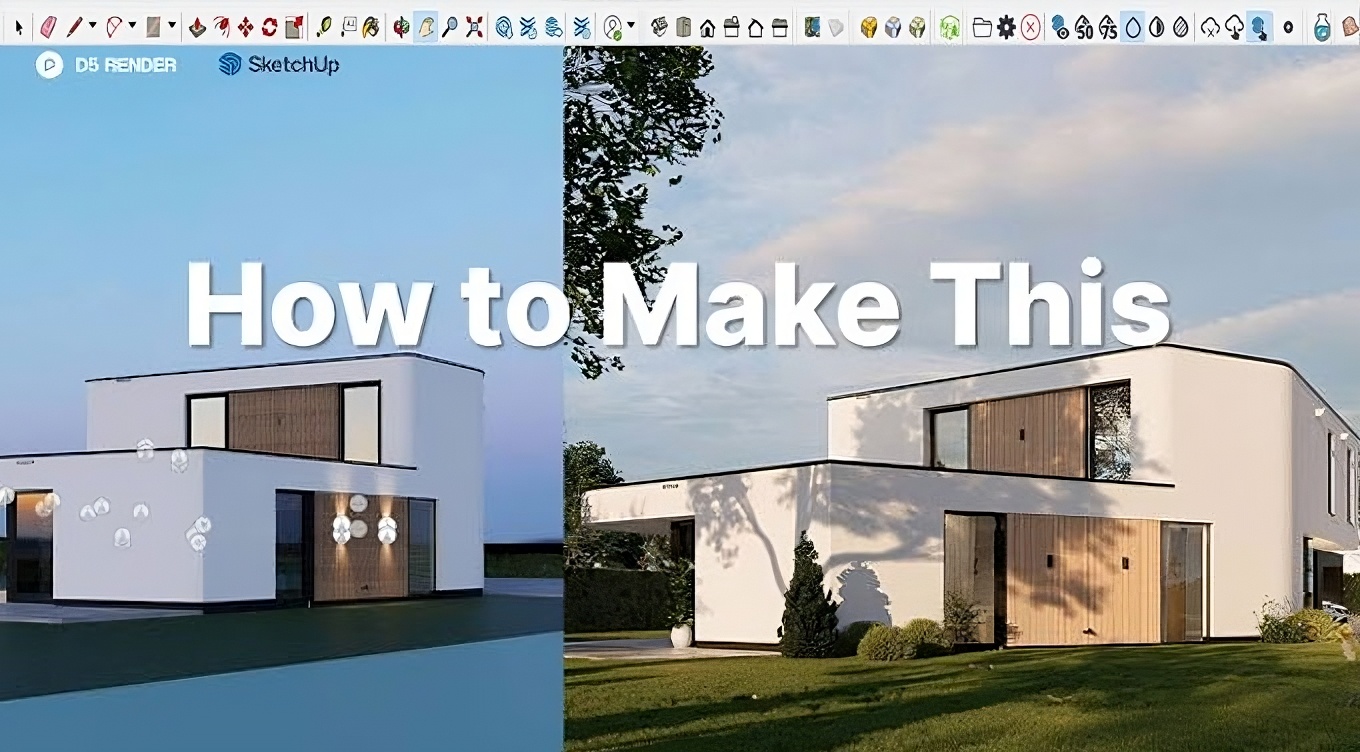
SketchUp je jedním z nejpopulárnějších nástrojů 3D modelování, ale jeho vlastní možnosti vizualizace jsou omezené.Právě sem přichází do hry D5, moderní nástroj na Fotorealistické vykreslování V reálném čase.Kombinací těchto dvou programů získáte silnou kombinaci - SketchUp pro rychlé modelování a D5 Render pro působivé vizualizace.Nejlepší na tom je, že můžete dělat oba programy za pár minut.
Chcete pracovat rychleji a získat lepší výsledky?
Zjistěte, jak vám D5 Render může pomoci vytvořit vizualizace nebo s námi konzultovat.
➡ Kontaktujte nás1. Instalace D5 Converter pro SketchUp
Chcete -li připojit SketchUp a D5 vykreslení, potřebujete doplněk D5 Converter. Toto přidání -on se používá pro přímé připojení obou programů a umožňuje vám pracovat rychleji a efektivněji.Stáhněte si jej z oficiálního webu D5 Render a vyberte verzi, která je kompatibilní s vaší verzí SketchUp.Po dokončení instalace se doplněk automaticky objeví v nabídceRozšířeníPřímo v skicipupu.Tam také najdete nové tlačítko, prostřednictvím kterého budete moci zahájit živé spojení mezi programy.
2. Aktivace živého spojení mezi SketchUp a D5 vykreslováním
Po instalaci příslušenství otevřete oba programy současně - SketchUp a D5.V SketchUp-e klikněte na ikonuD5 Converter. Abyste tuto funkci aktivovali LiveSync. Od té chvíle se každý krok v SketchUp automaticky odráží v D5 Render v reálném čase.Už nebudete muset exportovat a importovat modely - změny, které provedete na geometrii, materiálech nebo kamerách, se okamžitě projeví.Tento postup výrazně urychluje pracovní postup a ušetří spoustu času, zejména pro projekty, které vyžadují časté úpravy.

3. Přenos modelu na D5 Render
Pokud nepotřebujete živý odkaz, můžete také použít jeden -off Exportní model. V této možnosti jsou všechny nastavené materiály, textury a kamery z Sketchup přenášeny přímo do D5 vykreslování spolu s geometrií.Před přenosem se doporučuje optimalizovat model - odstranit přebytečnou geometrii, skryté objekty, nepoužité komponenty a materiály.Tím se urychlí vaše vykreslování, ušetří výkon počítače a dosáhne hladší práce I pro složitější projekty.
4. Práce s materiály a osvětlením v D5 vykreslování
Po přenosu modelu na D5 Render se můžete zaměřit na nejdůležitější - vizualizaci.Vykreslení D5 obsahuje Velká knihovna materiálů PBR To realisticky reaguje na světlo a nabízí profesionální výsledky.Materiály si můžete přizpůsobit nebo jednoduše vytvořit vlastní na základě skutečných textur.Kromě materiálů hraje klíčovou roli také osvětlení.V D5 render můžete použít HDRI mapy, Nastavte polohu slunce, změňte denní dobu nebo simulujte různé světelné scénáře.U interiérových projektů lze umělé světelné zdroje, jako jsou reflektory, lampy nebo LED pásy, doplněny, aby se vizualizace autentické atmosféry poskytla.

5. Animace a realistické prvky při vizualizaci
D5 Render vám umožní přidat se na scénu Animované prvky To oživí vizualizaci a dá jí dynamiku.Chcete -li vytvořit živou a realistickou scénu, můžete přidat pohyblivé stromy, auta, lidi nebo vodní prvky.Díky propojení k náčrtu zůstává celý proces jednoduchý a intuitivní.Modelujte v SketchUp a výsledek je okamžitě vidět v D5 Render, což vám umožní otestovat různé varianty a hledat nejlepší řešení.
6. Export hotové vizualizace
Když je vše nastaveno, stačí exportovat výsledek.Nabídky D5 RenderExport statických obrázkůVe vysokém rozlišení, formace Videa s hladkými lety kameryA dokonce 360 ° Panoramatické vizualizace.Export je rychlý a optimalizovaný, aby získal nejvyšší kvalitu při zachování toku práce.Pro použití vizualizace pro profesionální účely se doporučuje exportovat alespoň 4K do rozlišení, což zaručí ostrý obraz I na velkých plochách nebo tištěných materiálech.
🎓 Chcete se naučit profesionálně pracovat s D5?
Naučíme vás, jak rychle a efektivně vytvořit působivé vizualizace na našem kurz D5.
➡ Přihlásit se na kurz